در این مقاله قصد داریم به شما بازیابی اطلاعات فلش مموری را آموزش دهیم و اینکه چگونه با استفاده از راهکارهای مختلف، فلش مموری خراب خود را تعمیر کرده و اطلاعات آن را بازگردانید.
درایوهای USB که معمولا به آنها فلش مموری گفته میشود، دستگاههای کوچک و مقاومی هستند که جابهجایی و استفاده از آنها بسیار آسان میباشد. تنها کاری که باید انجام دهید ذخیرهسازی دادهها روی یکی از آنها است؛ اکنون میتوانید این دادهها را همراه خود به مکانهای مختلف ببرید.
با این حال، کاربران ممکن است در زمان استفاده از فلش مموری خود، با ارورهای فرمت مواجه شوند که حذف اطلاعات از روی آن را به امری غیرممکن تبدیل میکنند. بدون شک نمایش چنین ارورهایی کاربران را بسیار عصبانی میکند زیرا موجب خواهد شد اطلاعات آنها از دست برود و نتوانند از فلش مموری خود استفاده کنند. اگرچه تعمیر فلش مموریهای خراب، یک چالش محسوب میشود اما انجام آن غیرممکن نیست.
درصورتی که بدانید از چه راهکارهایی باید استفاده کنید، به راحتی قادر خواهید بود تا فلش مموری خود را تعمیر کرده و اطلاعات آن را بازیابی کنید. در ادامه این مقاله به معرفی راهکارهای مختلف برای انجام این کار در کامپیوتر خواهیم پرداخت.
آموزش بازیابی اطلاعات فلش مموری
یک فلش مموری ممکن است به دلایل متعددی همچون ارورهای ساده نرمافزاری و مشکلات جدی سختافزاری فرمت نشود. پیش از اینکه فلش مموری خود را کنار بگذارید، در ابتدا بررسی کنید که فلش مموری به درستی به کامپیوتر متصل شده باشد؛ در برخی مواقع جابهجایی آن و استفاده از یک پورت USB دیگر میتواند مشکل ارور فرمت را برطرف کند.
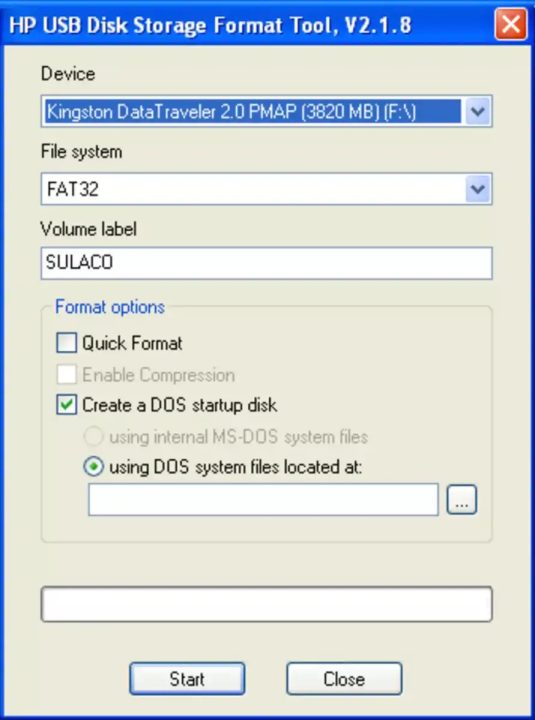
درصورتی که این کار را انجام دادید اما همچنان با ارورهای فرمت مواجه میشوید، فلش مموری را به کامپیوتر دیگری متصل کنید تا مطمئن شوید که مشکل بهوجود آمده ربطی به کامپیوتر شما ندارد. اگر نتوانستید به کمک راهکارهای گفتهشده فلش مموری خود را فرمت کنید، میتوانید با مراجعه به بخش Disk Management ویندوز، درایو موردنظر را شناسایی کرده و پارتیشنهای آن را حذف کنید.
با انجام این کار، امکان ساخت مجدد پارتیشن و فرمت فلش مموری فراهم خواهد شد. البته میتوانید این مراحل را با استفاده از خط فرمان ویندوز یا رابط گرافیکی بخش Management انجام دهید. یکی دیگر از راهکارهای تعمیر فلش مموریهای خراب، استفاده از نرمافزارهایی است که برای شناسایی و حل مشکلات رایج این دستگاهها توسعه یافتهاند.

این نرمافزارها قابلیتهای پیشرفتهای را ارائه میدهند که بهتر از ابزارهای ساده ویندوز هستند و در بسیاری از موارد کاربران میتوانند به کمک آنها، فلش مموری خراب خود را تعمیر کنند. نرم افزارهای FormatUSB و HP USB Disk Storage Format Tool دو مورد از بهترین ابزارهای رایگان برای انجام این کار هستند.
با این حال، در برخی مواقع ممکن است فلش مموری از نظر فیزیکی آسیب دیده باشد و دیگر نتوانید آن را تعمیر کنید؛ در چنین مواقعی باید بپذیرید که دادههای فلش مموری پاک شدهاند و بازیابی آنها غیرممکن است. بنابراین، توصیه میشود بهطور منظم از دادههای مهم خود بکاپ بگیرید و آن را در تجیهزات ذخیرهسازی دیگر یا فضای ابری ذخیره کنید.
البته پیش از اینکه فلش مموری خراب خود را برای همیشه کنار بگذارید، بهتر است آن را تعمیر کنید. درصورت استفاده از راهکارها و ابزارهای مناسب، در اغلب مواقع فلش مموری تعمیر میشود و قادر خواهید بود مانند گذشته از آن استفاده کنید.


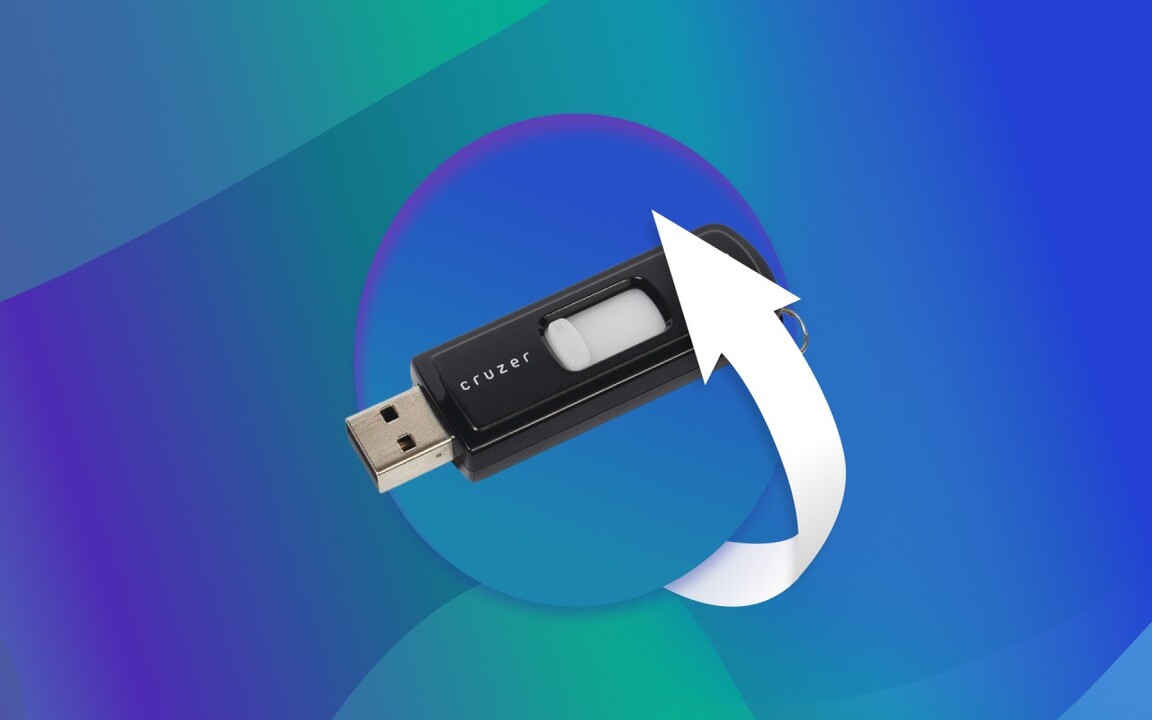

























دیدگاه ها